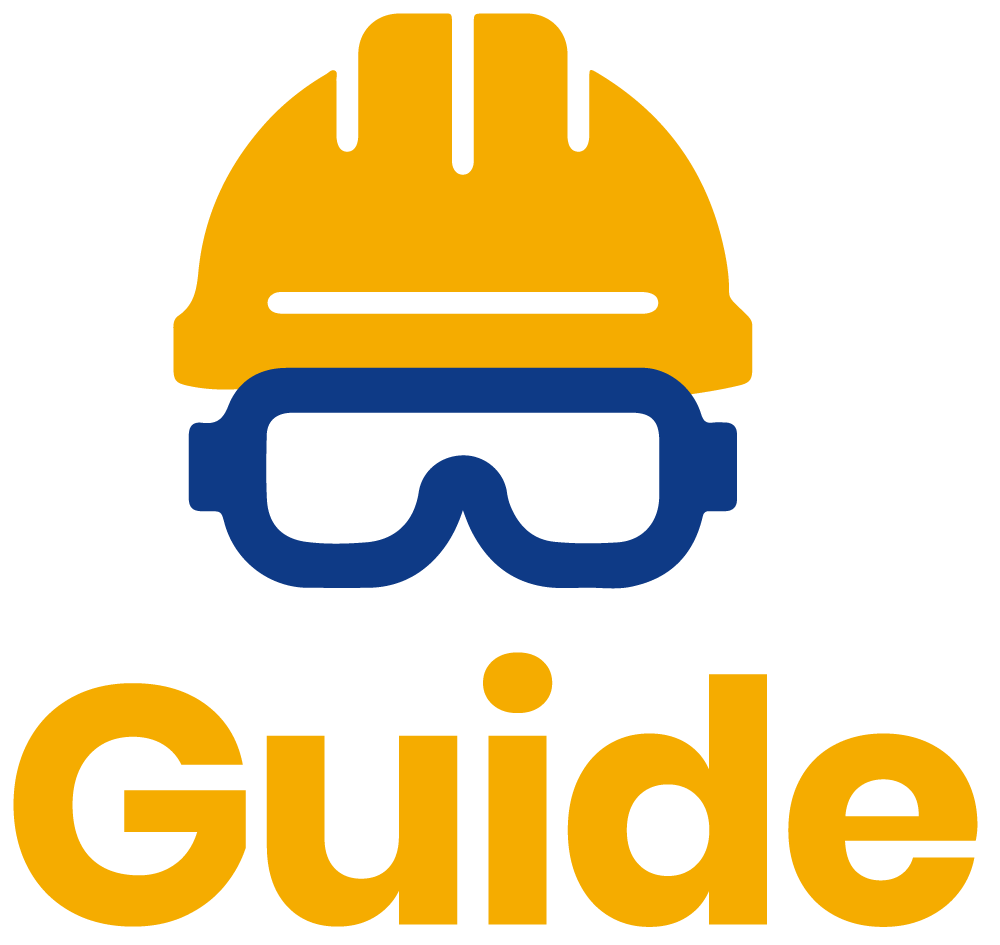INSERIRE UN NUOVO DOCUMENTO AZIENDALE
Asia Astolfi
Ultimo aggiornamento un mese fa
Istruzioni brevi:
"La mia azienda" -> "I miei documenti" -> "+ Nuovo Doc."
Sul portale si possono inserire diverse tipologie di documenti:
- Documenti aziendali:
- Generici
- Legati ad una persona e/o ad un mezzo/attrezzatura
- Documenti di cantiere/appalto:
Inserire documenti aziendali
Per inserire i documenti aziendali generici, validi per tutti i cantieri, come ad esempio il DURC, andare su "La mia azienda" -> "I miei documenti" -> "+ Nuovo Doc."


Si apre l’interfaccia per inserire un nuovo documento.

Azienda: campo precompilato con il nome dell'azienda.
Tipo Documento: scegliere con cura il tipo di documento corretto. Per alcuni Tipi Documento esistono delle sotto categorie; in questo caso apparirà un ulteriore campo da valorizzare.
- Persona/Dipendente: nel caso in cui si inseriscono documenti di una persona/dipendente, è obbligatorio selezionare il nominativo della persona.

Per visualizzare l’elenco dell' anagrafica del personale dipendente cliccare nel tab PERSONALE della mia azienda, dove anche da qui si potrà inserire un nuovo dipendente (per ulteriori informazioni, vedere la guida dedicata).

Mezzo: nel caso in cui si inseriscono documenti di una persona/dipendente, è obbligatorio selezionare il nominativo della persona. Per ulteriori informazioni, vedere la guida dedicata.
Descrizione: campo libero editabile.
Livello di Visibilità: è possibile indicare diversi tipi di visibilità del documento.
- Interno: documento interno; nessun’altra azienda (anche se nella “rete di lavoro”) vedrà questo documento.
- Intragruppo: visibile all’azienda che lo sta inserendo e al fornitore a cui è legato.
- Visibile cliente: documento visibile a tutti i clienti.
- Visibile fornitore: documento visibile a tutti i fornitori.
- Visibile cliente + Fornitore: documento visibile a clienti e fornitori.
Visibile solo a questo cliente: se nel campo sopra citato è indicato VISIBILE CLIENTE, è possibile indicare a quale cliente farlo vedere. Clicca qui per avere maggiori informazioni.
Livello di Approvazione: di default è in stato Approvato.
Ci sono vari tipi di livello di approvazione, ma quando si inserisce un documento aziendale, il livello di approvazione corretta è quello di default.
Data di Emissione: del documento.
Data di scadenza: del documento.
Attenzione
A seconda del Tipo Documento che si sta inserendo, la data di scadenza può essere:
- automatica e non modificabile
- automatica, con possibilità di modifica
- campo libero editabile
- senza scadenza
Note interne: campo editabile non visibile al cliente. In caso di inserimento delle note, accanto al documento apparirà l'icona con il punto esclamativo blu.
Documento: trascinare qui il documento in formato PDF o EXCEL da inserire. È possibile anche cliccare l’icona e scegliere il file da pc locale.
Una volta compilati tutti i campi, fare SALVA per confermare l’inserimento.
Per ulteriori informazioni, è disponibile il video sul nostro canale YouTube